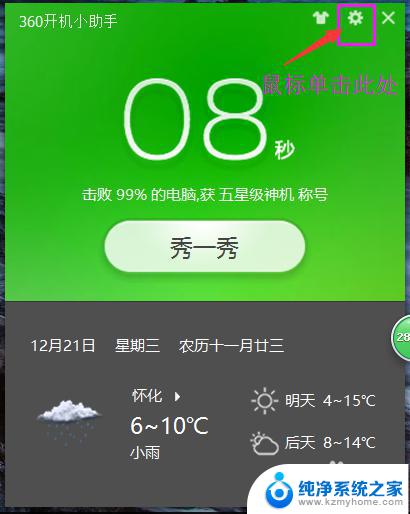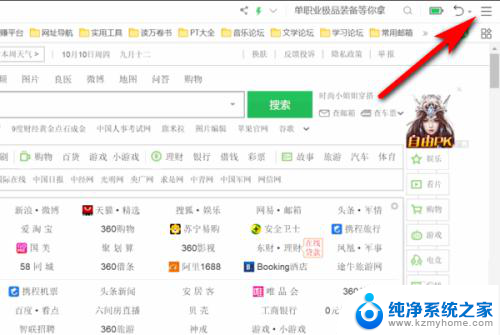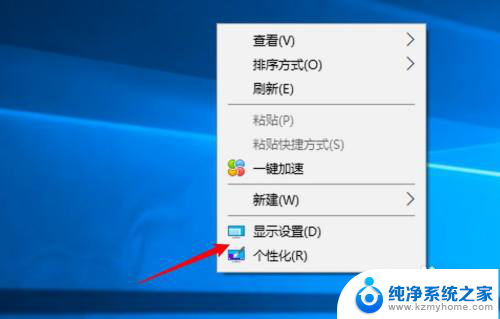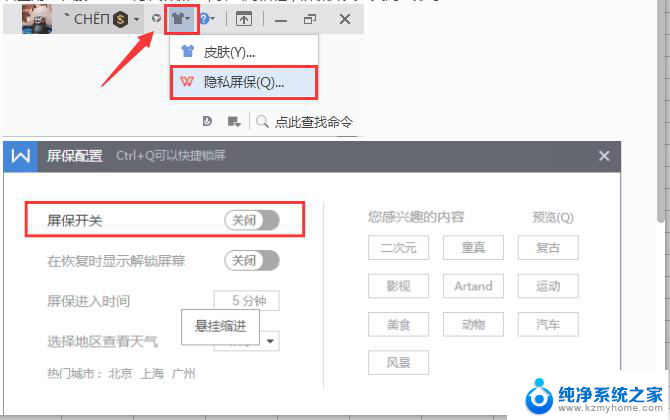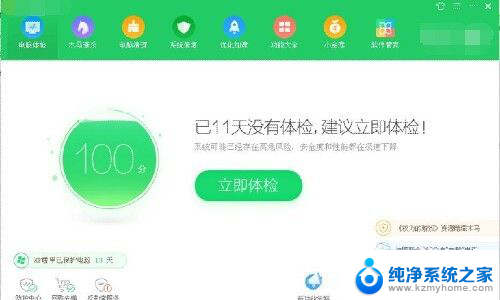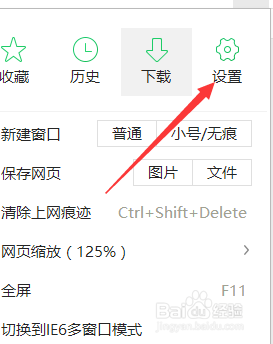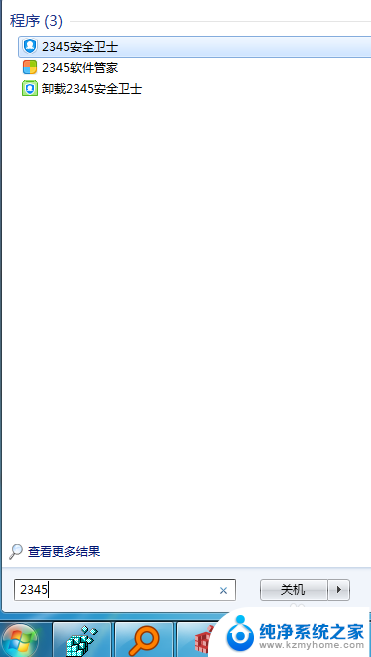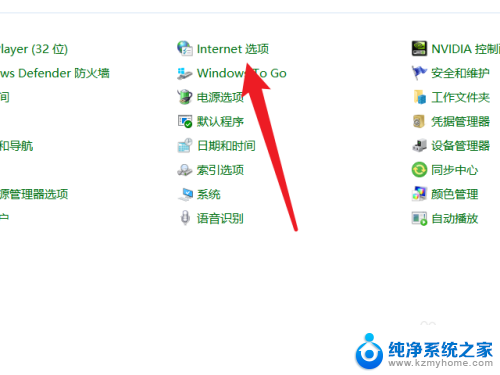360桌面屏保怎么关掉 360安全卫士屏保怎么关闭
更新时间:2024-04-04 13:49:54作者:xiaoliu
在我们日常使用电脑的过程中,360桌面屏保和360安全卫士屏保可能会给我们的操作带来一些困扰,有时候我们可能希望关闭这些屏保,以便更好地使用电脑。如何关闭360桌面屏保和360安全卫士屏保呢?下面将为大家介绍具体的关闭方法。
操作方法:
1.打开360安全卫士。

2.点击右上角的【≡ 】按钮。
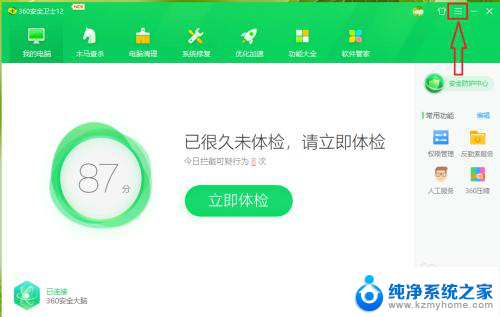
3.点击【设置】。

4.●依次点击【基本设置】>>【功能定制】;
●在右侧的窗口中找到“定制健康助手”,点击右侧的【去设置】。
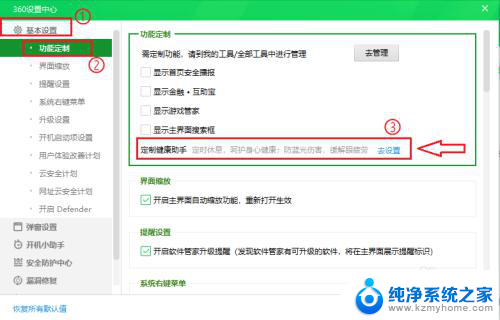
5.点击“定时休息”右边的开关。
注意:开关显示“开”,表示定时开启屏保;开关显示“关”,表示关闭屏保。
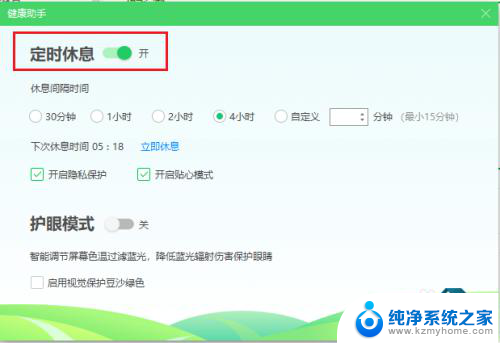
6.●“定时休息”关闭;
●取消勾选【开启隐私保护】。
注意:如果不取消勾选,360安全卫士的屏保一样会启动。
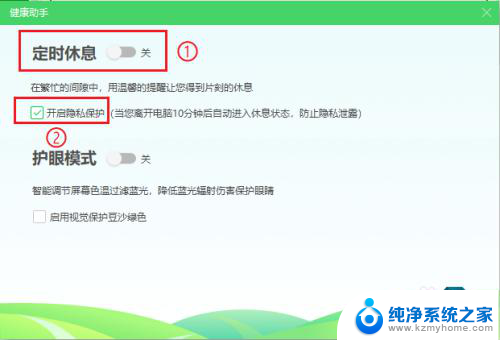
7.设置完成。
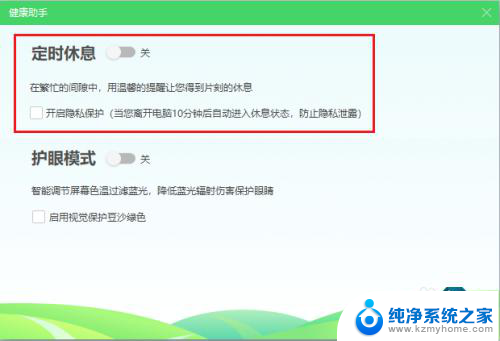
以上是关闭360桌面屏保的方法,请根据本文提供的方法解决这个问题,希望对大家有所帮助。